软件名称:[B]Setup Factory(安装工厂) V9.5.2.0 官方版最新无限制破解版测试可用[/B]
软件类型:国产软件
运行环境:Win9X/Win2000/WinXP/Win2003/
软件语言:简体中文
授权方式:共享版
软件大小:5.00 MB
官方主页:www.233122.com
更新时间:2018-11-25 22:30:00
软件简介:
Setup Factory 是一款可以让你完全控制安装过程的复杂工具。安装工厂的直观设计使您部署软件产品、数据文件、图形图像或您想要发布的任何其他内容的能力最大化。

【新版特征】
本地64位运行时
随着本地64位应用程序的开发继续增长,安装工厂已经为您的分发需求提供了保障。安装工厂现在允许您除了32位之外生成64位设置。不管您是准备运行64位应用程序,还是只是想为将来做好准备,安装工厂都会准备好,并等待让您的生活更轻松。
LZMA2数据压缩
使用Setup Factory 9改进的LZMA数据压缩LZMA2,您将看到比以前更小的安装程序以及更快的安装性能。利用现代CPU的强大的多线程支持功能。与以前的版本相比,我们的测试结果显示高达300%更好的压缩性能和至少20%更快的安装速度。您将能够在每张CD/DVD上安装更多的CD/DVD(这潜在地节省了巨大的制造成本),并减少了Internet分布式安装程序的带宽(这节省了您和客户的时间和金钱)。另外,客户会注意到你的安装者完成得更快了,这意味着更快乐的客户!
更快的建筑
在开发时间上,每一秒都是重要的。安装工厂9的构建过程有了显著的改进,这意味着您将花费更少的时间来构建和更多的时间来开发。
更快更强大的Lua 5.1脚本引擎
安装工厂的脚本引擎现在更快,更强大,更具可扩展性。Lua 5.1系统具有增量垃圾收集、用于变量的新机制、用于长字符串和注释的新语法、mod和长度运算符、用于所有类型的元表以及完全可重入的解析器。
插件SDK V2
动作插件是安装工厂的最佳特性之一。它们允许第三方软件开发人员以极其集成和无缝的方式扩展和扩展产品。只需在项目中插入一个插件,就可以轻松地节省自己的工作时间,并为设置添加重要的功能。好消息是,使用Stand工厂,插件开发人员现在可以充分利用Lua 5.1语言的优势。插件SDK V2可在iDigRoSo.com网站上免费下载。
广告牌屏幕控制
新的广告牌控件允许您在自定义屏幕和自定义进度屏幕上合并广告牌或静态图像。广告牌可用于显示单个图像,以及设置中的任何点的图像幻灯片,甚至在安装或卸载文件时也是如此。
自定义进度屏幕
以前的进度屏幕类型限制了您可以添加的控件类型。新的自定义进度屏幕允许您自由地设计具有任意类型或数量的控件的自己的进度屏幕。
自定义屏幕大小
如果屏幕房地产很重要,不用担心!安装工厂现在允许您通过增强的主题设置来创建任意大小的屏幕。屏幕大小可以通过它的主题来控制项目范围,或者在每个屏幕的基础上重写。
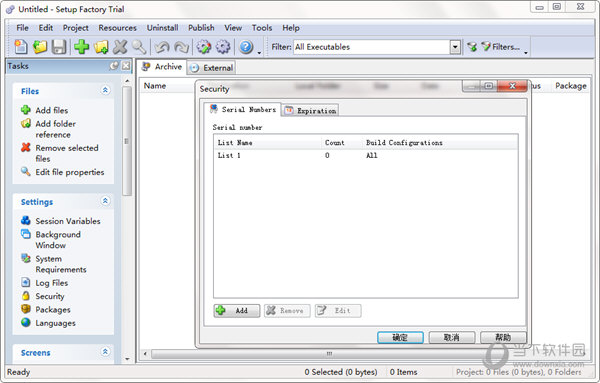
安装样式/蒙皮
安装工厂9使您可以自由创建看起来完全符合您想要的设置。也许您希望您的设置具有与操作系统相同的外观(例如,Windows XP、Vista、Windows 7 Aero、Windows 8、Windows 8.1、Windows 10)?或者您可能只是想简单地利用几百个现成的MSSTYLES主题(比如OS/X Tiger和Panther),您可以在互联网上下载这些主题?在任何情况下,安装工厂使它成为可能-而且容易!
设置文件/文件夹权限
名为“File.SetPer.”的强大新动作允许您设置用户系统上任何文件或文件夹的用户访问权限。
增强的构建配置
通过在安装工厂9中添加依赖模块和插件来构建配置,从一个安装工厂项目构建多个安装变得更加容易。这有助于在同一项目文件中开发32位和64位安装。
改进的添加文件对话框
我们已经改进了Windows Vista、Windows 7、Windows 8、Windows 8.1和Windows 10上的Add Files对话框,以提供您在这些操作系统上期望的选项,包括搜索选项和您最喜欢的链接。
最新技术运行时依赖模块
除了像Visual Basic 5/6这样的经典模块之外,Stuter-Frand现在在最新和最流行的技术(如.NET 4、Visual C++ 2010和Windows安装程序4.5)中都包含32位和64位的易于使用的运行时依赖模块。
100%导入安装工厂7/8项目
升级到安装工厂9几乎是完全免费的。只需打开您的安装工厂7 / 8项目文件,并继续开发。请查看安装工厂主题的更改,以了解可能需要的微小更改的信息。
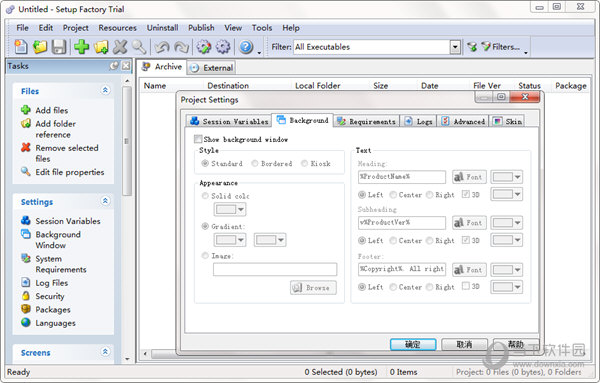
【使用说明】
1)打开 Setup Factory。
使用“开始”菜单启动安装工厂程序。
你会发现 Setup Factory 下:
Start > Programs > Indigo Rose Corporation > Setup Factory
2)当欢迎对话框出现时,点击创建一个新项目。
每当运行安装程序工厂时,就会出现欢迎对话框。它不仅欢迎您参与该程序,还可以轻松地创建新项目或打开现有项目。
单击新建一个项目时,欢迎对话框关闭,项目向导出现。
3)输入您的信息并单击Next。
项目向导的第一步向您询问与项目相关的四条信息。只需在适当的字段中输入公司名称、产品名称、产品版本和网址。
输入所有信息后,单击“下一步”转到项目向导中的下一步。
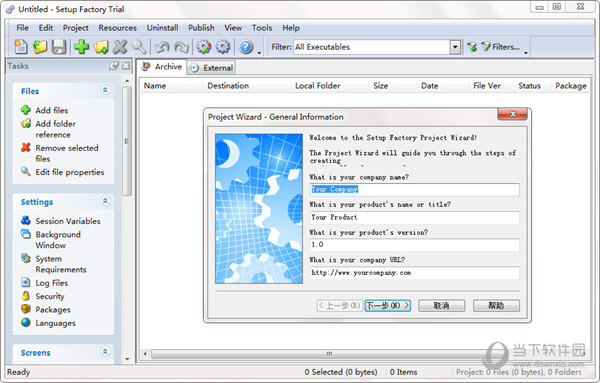
4)选择所需的平台,然后单击Next。
项目向导的下一步是指定您的安装所需的平台。这个决定应该基于应用程序或分发的文件的平台(32位或64位)。此设置可以在生成设置中随时更改。
5)提供文件夹所在文件的完整路径,然后单击“下一步”。
项目向导的下一步是指定源文件所在的文件夹。
如果您的产品文件分散在多个文件夹中,则选择代表您产品核心的主文件夹。默认情况下,您选择的文件夹中包含的所有文件和文件夹也将被包括在内,因此您希望选择产品文件夹层次结构顶部的文件夹。
6)为安装应用程序窗口选择样式,然后单击“下一步”。
此步骤确定安装程序是否将有一个后台窗口覆盖用户桌面。
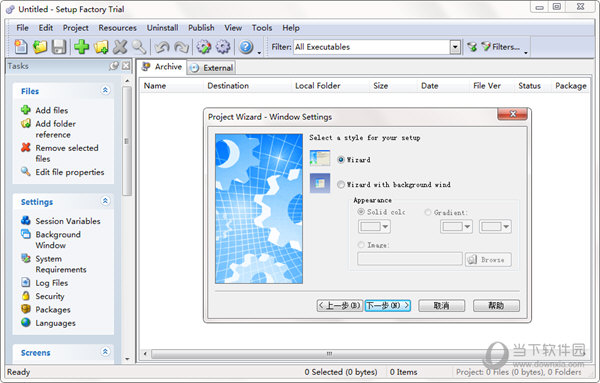
7)为安装程序界面选择一个可视主题,然后单击Next。
安装工厂对项目主题有支持。项目主题是一组视觉属性,应用于安装程序中的所有屏幕,以使它们具有统一的外观和感觉。这些属性包括颜色、横幅样式、图像、字体等等。您可以通过切换到不同的主题来更改整个安装程序中的外观。
8)选择在安装程序中支持的语言,然后单击“下一步”。
项目向导的多语言设置步骤要求您选择要安装程序支持的语言。在您的设置中支持在其旁边有复选标记的列表中的每种语言。
9)选择产品所需的任何技术,然后单击Next。
如果您的产品具有任何要求,例如VisualBasic或.NET运行时,请在列表中选择它们。安装工厂将在运行时自动检查所选技术,并要求用户在执行安装之前安装它们。
10)选择所需的可选特性,并选择产品将要运行的操作系统。一旦准备就绪,单击“完成”将您的设置应用到新项目。
项目向导的最后一步允许您配置许多可选特性,例如是否自动提供卸载程序,以及如果用户试图在没有管理权限的情况下进行安装,是否警告用户。(通常你想把所有这些特性都打开。)
【下载地址】
Setup Factory(安装工厂) V9.5.2.0 官方版
[url=http://www.xiamiku.com/soft/43682.html][B]Setup Factory(安装工厂) V9.5.2.0 官方版最新无限制破解版测试可用[/B][/url]
普通下载
